所有MST机芯升级方法
海信常见机型2012版U盘升级汇总

海信LED电视U盘升级方法汇总(一)顾客服务部2012◆CRM 系统升级文件命名规则◆机内(进人工厂)软件版本命名规则◆MST6M48芯片方案U 盘升级方法◆MST6i48\78\98芯片方案U 盘升级方法◆MSD6I982机芯方案U 盘升级方法 ◆MSD6I988机芯方案U 盘升级方法◆MST6M182VG 机芯方案U 盘升级方法◆MSD6I981机芯方案U 盘升级方法◆MST6M30方案3D 转换板U 盘升级方法◆MT5301D 机芯方案U 盘升级方法◆MT5301E 机芯方案U 盘升级方法◆K510 _MT5325机芯方案U 盘升级方 目录CRM系统升级文件命名规则:LED46K310X3D_C005生产用软件数据图例机型修订LED46XT710G3D太原不定时死机问题软件升级程序机型非标原因LED24K01(0001)_C004生产用软件数据机型(管理代码)修订机内(进人工厂)软件版本命名规则:LED42K16P_ V0000. 01.00B机型管理代码软件版本MST6M48芯片方案U盘升级方法1、文件位置:把程序对应的bin档拷贝到U盘的根目录下2、文件名:文件名统一为:机型全名.BIN3、插上U盘后,进入工厂(密码1969,选择菜单中伴音菜项中的平衡,然后按遥控数字1969,进入工厂M下)选择Function项内software update,确定键进入升级状态,等待升级完成。
LED32K11\LED26K11\TLM37V78K\LED32K01\LED42K01P\拷贝到MST6i48\78\98芯片方案U盘升级方法将Target文件夹拷至U盘。
打开U盘上的Target文件夹,可看到一个version.txt文件,其内容类似如下:LED42K16P-B1203_V02.00LED42K16P-B1203对应了机型:LED42K16P(1203) V02.00代表了升级软件的版本。
2014年各机芯软件升级--2

二、MT55
二、主程序的升级
1.只能通过U盘升级 A) 无屏升级(适用于工厂生产)
➢所需设备:
1、指示灯板 2、按键板 3、U盘(FAT32格式) 4、电源
➢升级方法:
插上u盘,按住Standby键,上电,待指示灯开始闪烁的时候松开按键
注意事项:
1、将升级文件V8-0MT5501-LF1VXXX.pkg 放到U盘根目录下 2、指示灯开始闪烁的时候,说明软件已经开始正常升级 Page39、如果升级成功则指示灯熄灭,升级失败则指示灯常亮
③在 ④单击 ⑤单击
把要抄写的 mboot 程序读到ISP 工具中。 待显示连接OK ,稍等一会,待 Mboot 烧完,会出现以下界面。
抄写过程中有可能会出现抄写失败,在上电的同时连接,成功率会高些。 抄写完后需关机再开机.
三、MS801—V101
一、Mboot的升级 2. U盘升级
升级方法: 升级文件放在U盘的根目录下,命名为mboot.bin 进入工厂菜单->USB Update->Mboot Upgrade 升级完后会自动重启
2014年中国区各机芯软 件升级方法介绍
目录
一 ••各各机机芯芯软软件升件级升简级介简介 二 • MT55软件升级介绍 三 • MS801软件升级介绍 四 • MS901软件升级介绍 五 • MS818A软件升级介绍 六 • MS600软件升级介绍 七 • RT49软件升级介绍 八 • RT95软件升级介绍 九 • 总结
二、MT55
一、Boot的升级
1.只通过串口升级 (一)需要准备的工具
①MTK提供的串口通讯工具 ②适用于MTK机芯的软件( Flash Tool V067 )
二、MT55
MSTAR升级方法

MSTAR升级方法
TSU59&TSU26 36&6M181&6M48程序升级方法
1,将升级工具USB连上电脑,升级工具VGA头连上液晶电视机VGA头,给液晶电视供电。
2,双击(文件路径:9E19 Tools\Tools_3892\ISP_Tool v4.3.0)3,升级按以下部骤操作:
双击后出来如下界面:
点进行如下设置,(选项与些相同就不用改动)
点进行连接,下图为没有连接上的提示
确定后,点,重新点进行连接,直到如下图:
才算连接正常,然后确定,再点,弹出如下窗口:
接着点,弹出选择程序路径的对话框,如下图
选择要更新的程序(BIN文件),打开该文件,点击进行烧录界面,如下图
然后把复选框修改如下:
接下来点进行烧录程序,完成烧录界面如下
升级完。
如果出现如下现像:
说明连接有误,,需要重新连接,(也可以关掉烧录界面,重新打
开烧录界面)直到连接正确,再重新点烧录程序,直到PASS 6M181 6M48用V4。
5。
0。
2版本,烧录界面复选框修改如下:
另外,6M48 6M181 可以直接用U盘升级,升级方法:
1,先把程序从电脑烤进U盘,如烤181 1366X768 MERGE.BIN 这个程序.
2,把程序改名成MERGE.BIN,也就是原程序名只保留后面五个字母名,
3,把U盘接上板子USB接口,接上按键板,给板子通电
4,观察按键板上的灯,会红绿交规闪烁,大约30秒后,会停2秒,再闪3-7秒。
这样升级完成了。
升腾终端升级步骤
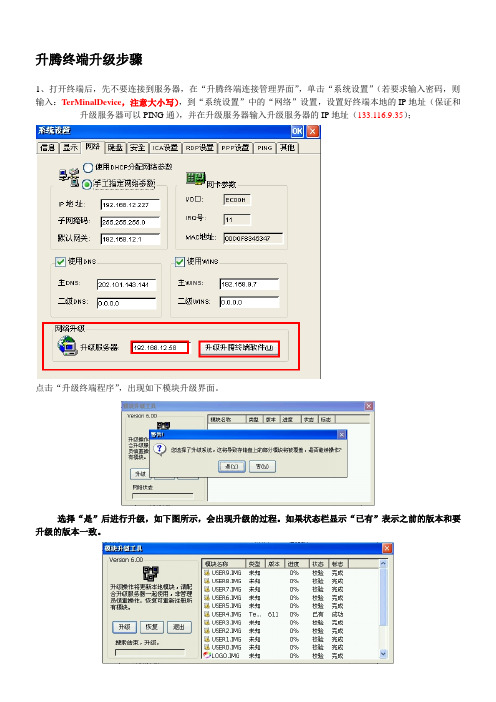
升腾终端升级步骤
1、打开终端后,先不要连接到服务器,在“升腾终端连接管理界面”,单击“系统设置”(若要求输入密码,则输入:TerMinalDevice,注意大小写),到“系统设置”中的“网络”设置,设置好终端本地的IP地址(保证和升级服务器可以PING通),并在升级服务器输入升级服务器的IP地址(133.116.9.35);
点击“升级终端程序”,出现如下模块升级界面。
选择“是”后进行升级,如下图所示,会出现升级的过程。
如果状态栏显示“已有”表示之前的版本和要升级的版本一致。
上图表示已升级过同版本补丁,否则自动进入提示重启的画面。
2、重启后终端升级完成。
新型USB升级工具使用指南(生锈的铁篱笆)提供

USB 软件升级工具使用指南随着科技的进步,电脑的各种接口也在不断的新老更替,老式的打印机(LPT ,也叫并口)COM 接口已经逐渐淘汰,由更方便的USB 接口所替代,但是我们的升级工具还停留在并口时期,跟随科技的进步,我们的升级工具更改为USB 接口,本文就是介绍USB 软件升级工具的具体使用。
一、升级板实物图:二、升级工具JP1跳线转换设置方法说明:本工具可以为MSTAR 、MTK 、REALTEK 机芯的机型进行软件升级 。
为MSTAR 机型升级时,将JP1处的跳线装在左侧第一竖排,为MTK 、REALTEK 机型升级时,将JP1处的跳线装在左侧第二竖排。
具体如下图所示:*备注:PCB 板子上的标记是错误的,以该文档的为准,请大家注意!!!JP1该JP1所处状态是升级MSTAR方案的状态。
JP1该JP1所处状态是升级MTK\REALTEK方案的该升级工具使用了2个主要芯片,其中CP2102是USB转RS232(TTL电平,适用MTK、REALTEK方案)的作用。
FT2232D是USB转Mstar USB Serial Port(只适用Mstar方案)。
每种芯片对应都有相应的驱动程序具体见附件驱动程序包。
三、驱动程序的安装1、MSTAR工具驱动程序安装:将升级板JP1处的跳线插到左侧第一排连接上下两个引脚,如下图绿色方框位置:将升级工具的usb插入电脑的usb口,如果之前没有装过驱动,会自动启动硬件安装向导,初次插入升级板到电脑的USB口,出现发现新硬件:选择“否,暂时不”,单击“下一步”:图2-1-1-2 选择安装方式选择“从列表或指定位置安装(高级)”,单击“下一步”:图2-1-1-3 选择驱动位置单击“浏览”,选择驱动安装包中的FTC100103(MSTAR)文件夹,单击“下一步”:图2-1-1-4 Windows提示Windows的提示信息,单击“仍然继续”,软件继续安装,直至安装结束:图2-1-1-5 安装结束然后点完成即可完成驱动安装,在设备管理器就会出现图附-6所示。
TCL各机芯软件升级操作步骤及注意事项
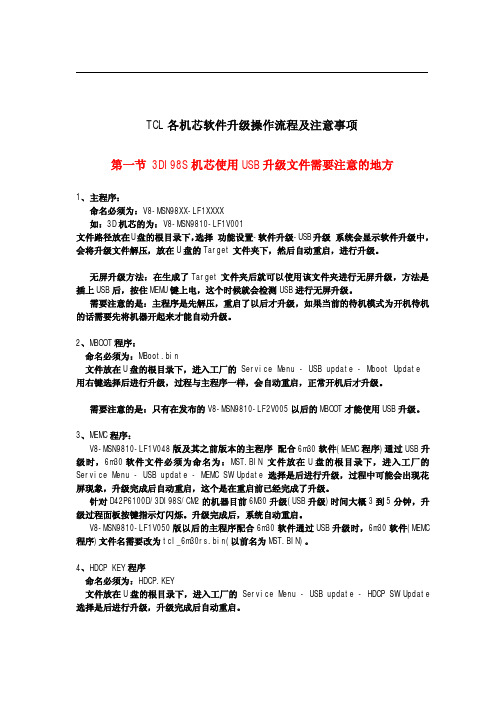
TCL各机芯软件升级操作流程及注意事项第一节3DI98S机芯使用USB升级文件需要注意的地方1、主程序:命名必须为:V8-MSN98XX-LF1XXXX如:3D机芯的为:V8-MSN9810-LF1V001文件路径放在U盘的根目录下,选择功能设置-软件升级-USB升级系统会显示软件升级中,会将升级文件解压,放在U盘的Target文件夹下,然后自动重启,进行升级。
无屏升级方法:在生成了Target文件夹后就可以使用该文件夹进行无屏升级,方法是插上USB后,按住MEMU键上电,这个时候就会检测USB进行无屏升级。
需要注意的是:主程序是先解压,重启了以后才升级,如果当前的待机模式为开机待机的话需要先将机器开起来才能自动升级。
2、MBOOT程序:命名必须为:MBoot.bin文件放在U盘的根目录下,进入工厂的Service Menu-USB update-Mboot Update用右键选择后进行升级,过程与主程序一样,会自动重启,正常开机后才升级。
需要注意的是:只有在发布的V8-MSN9810-LF2V005以后的MBOOT才能使用USB升级。
3、MEMC程序:V8-MSN9810-LF1V048版及其之前版本的主程序配合6m30软件(MEMC程序)通过USB升级时,6m30软件文件必须为命名为:MST.BIN文件放在U盘的根目录下,进入工厂的Service Menu-USB update-MEMC SW Update选择是后进行升级,过程中可能会出现花屏现象,升级完成后自动重启,这个是在重启前已经完成了升级。
针对D42P6100D/3DI98S/CM2的机器目前6M30升级(USB升级)时间大概3到5分钟,升级过程面板按键指示灯闪烁。
升级完成后,系统自动重启。
V8-MSN9810-LF1V050版以后的主程序配合6m30软件通过USB升级时,6m30软件(MEMC 程序)文件名需要改为tcl_6m30rs.bin(以前名为MST.BIN)。
MSTAR机芯刷机
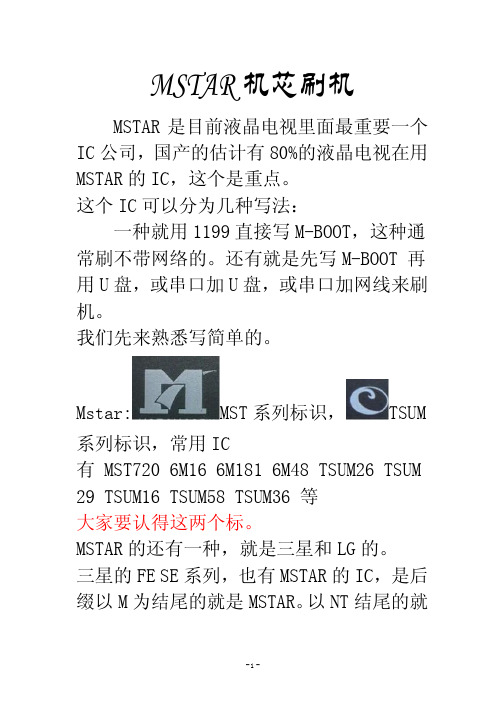
MSTAR机芯刷机MSTAR是目前液晶电视里面最重要一个IC公司,国产的估计有80%的液晶电视在用MSTAR的IC,这个是重点。
这个IC可以分为几种写法:一种就用1199直接写M-BOOT,这种通常刷不带网络的。
还有就是先写M-BOOT 再用U盘,或串口加U盘,或串口加网线来刷机。
我们先来熟悉写简单的。
Mstar:MST系列标识,是NOVATEK的。
先要认得IC才能进行下一步刷机。
大家可能经常要碰到三星的显示器,这两个要记一下(那是赚钱的东西,有通病)。
先说硬件连接,一样的是量电压。
通常长虹康佳创维的MSTAR都在12 15脚,海信、海尔在4 11, TCL的是乱的,这些都是量电压选择跳帽。
现在来说一下刷机准备。
MSTAR的刷机有两种接口。
一种是FT2232D来完成的,也就是1199的烧录输出的接口。
一种是CH341A 来完成的,也就是341烧录输出的那个口(两个口都能来写341的)。
但VGA烧录输出口是FT2232D的,是MSTAR官方工具用的,所以他的软件支持的IC更多。
341那个通常是创维公司用的。
VGA烧录输出的线序和脚位都是变换的,通常用这个口。
341烧录的那个,只能用在12 15脚为数据线的机子上,而且只能用创维的软件。
这个是两个口硬件上的区别。
341烧录那个口还支持华亚微的烧录,没有做线序切换的设计,是固定的。
JT1199跳线选择方法:怎么样确定跳线,是根据主板来决定的,因为一个硬件正常的主板,他的SCL SDA或RX TX数据线是有电压的,所以,我们插上VGA ,待烧写的主板开机,USB扯掉,取掉跳线帽,再量一下跳线那里4 11 12 15哪几个脚有电压。
哪里有电压就插在哪里通常数据线正常电压在5V,也有3.3的,如果没有电压,那么你就要去查你的硬件了。
接好线之后,主机开机,等几秒钟再打开软件。
这几个软件大致是通用的,有个别的的机子不通用,如果碰到一种不连机,或烧录出错,可以换个软件试一下。
中九接收机各芯片升级超详细教程(包括变砖恢复)

一、仔细观察自己的接收机1、观察接收机背后的升级口是几根针?或几个孔?9针或9孔的机器不需要任何转换电路(刷机小板)可直接与电脑进行连接;3、4、5、6针的机器需要购买电平转换电路(刷机小板),因为电脑的电平信号与机器的电平信号不同,所以不能直接与之通讯,需要电平转换电路做中间的桥梁,一般有两种一种是“RS232转TTL”、另一种是“USB转TTL”,如果家里有台式电脑,并且后面有COM口(9针串口)的话,推荐购买“RS232转TTL”,这种小板不需要安装驱动,可直接与电脑连接,另一头连接接收机,价格便宜,这种小板采用的芯片一般为MAX232或MAX3232,如果购买的是MAX3232芯片的小板,还需要将小板上的vcc连接到接收机的vcc(+3.3v或+5v)上为小板供电,除此之外还可以将小板上的vcc和gnd用usb线接到电脑usb口的vcc和gnd为小板提供稳定的+5v供电;如果购买的是MAX232芯片,则只能使用usb线取来+5v供电给小板,不可以用接收机上的+3.3v,max232必须采用+5v供电;“USB转TTL”适合笔记本电脑用户,他们没有9针的com口,用usb转ttl还有一个好处就是不必外接供电,usb自带供电给小板,但使用“USB 转TTL”小板需要安装pl2303驱动,将usb口变成com口,方可与接收机进行通讯,usb小板所采用的芯片一般为pl2303,以上是最常见的2种电平转换小板,可以在老式的手机数据线里找找有没有“MAX232”“MAX3232”“pl2303”这3个芯片……2、观察自己的接收机的主芯片是什么牌子及型号?常见的主芯片品牌有海尔、国芯、华亚等……海尔一般为Hi2023或Hi2023E……国芯一般有GX3001……等,不同的芯片要选择不同的刷机工具,例如海尔的芯片要使用“ABS_Flasher_V1.6”,国芯的芯片要使用“GxDownloaderIII 1.008”(英文界面)或“GxDownloaderIII 2.120”(中文界面)……补充:大家如果遇到“Hi2023”的海尔芯片,请看清楚下面一行写的是什么,如果下面一行写着“E0925”或“E09xx”等字样,在读取和烧写时应选择2023E,而不要选择2023!!!3、观察自己的接收机储存器是多大的?是1MB的还是2MB的?储存器是系统指令的载体,读取和烧写的.bin文件就是存储在此芯片内。
- 1、下载文档前请自行甄别文档内容的完整性,平台不提供额外的编辑、内容补充、找答案等附加服务。
- 2、"仅部分预览"的文档,不可在线预览部分如存在完整性等问题,可反馈申请退款(可完整预览的文档不适用该条件!)。
- 3、如文档侵犯您的权益,请联系客服反馈,我们会尽快为您处理(人工客服工作时间:9:00-18:30)。
KTC MST机芯升级说明
适用机型:康冠所有MST机芯,详细如下:
一:主导机芯方案说明:
目前市场主流机型中共4种机芯(下文将分别介绍如何从电视菜单识别机芯方案)
2009年-2010年8月主导机芯:MST6M16:
MST6M16:USB支持:MP3格式音频及JPEG格式图片播放;
2010年8月-2011年2月主导机芯:MST6M58;
MST6M58:USB支持MP3、WMA、等格式音频,JPEG、BMP、BNG
等格式图片,图片,H.264等格式蓝光流媒体视频文件播放。
2011年2月-2011年5月主导机芯:MST6M48;
MST6M48:USB支持MP3、WMA、等格式音频,JPEG、BMP、BNG
等格式图片,图片,H.264等格式蓝光流媒体视频文件播放。
2011年5月后主导机型:MST6M181:
MST6M181:USB支持MP3、WMA、等格式音频,JPEG、BMP、BNG
等格式图片,图片,720P以下格式流媒体视频文件播放。
二、菜单识别机芯方法及对应升级方法:
1、MST6M16机芯方案(菜单风格如下图):
*进行升级前先核对升级文件中屏型号是否与待升级机型屏型号匹配,接收到的压缩文件夹名称即为屏型号。
机器屏型号进入工厂菜单可以查看。
工厂菜单进入及查看方法:开机状态下按遥控“菜单”键接着依次输入遥控数字“8202”工厂菜单内容如下图:
软件升级方法:(升级过程严禁断电,否则机芯会烧死,需要更换主板FLASH)*将升级用的文件复制到U盘(文件大小约为2M)
*将需要升级文件名改为“CHINA_2M.bin”(如果收到的为压缩文件,解压
后文件名字已经为“CHINA_2M.bin”则无需修改)
*将U盘插入机器USB插口;
*先按面板“频道+”键,然后打开交流电源开关,待机器屏幕出现“USB
device found”字样,松开面板“频道+”键,此时指示灯闪烁;
*屏幕接着会出现“chip erasing"字样;约2分钟后屏幕出现“updata
Finished....字样,表示升级成功,拔掉U盘重新开关机即可;
2、MST6M58机芯方案(菜单如下图)
:
*进行升级前先核对升级文件中屏型号是否与待升级机型屏型号匹配,接收到的压缩文件夹名称即为屏型号。
机器屏型号进入工厂菜单可以查看。
工厂菜单进入及查看方法:开机状态下按遥控“菜单”键接着依次输入遥控数字“8202”
工厂菜单内容如下图:
6M58机芯软件升级方法:(升级过程严禁断电,否则机芯会烧死,需要更换主板FLASH)*将升级用的文件复制到U盘(文件大小约为5M)
*将需要升级文件名改为“AP.bin”(如果收到的为压缩文件,解压
后文件名字已经为“AP.bin”则无需修改)
*将U盘插入机器USB插口;
*打开交流电源开关,按遥控“菜单”键接着依次输入数字“8202”;
*选中工厂菜单选中“6M58软件升级”,接着按遥控“确认”键执行升级,*升级完毕后系统会自动重启,升级过程中严禁断电;
3、MST6M48/MST6M181机芯菜单风格及识别方法:
MST6M48及MST181机芯方案特殊说明:
因MST6M48及MST6M181机芯使用同一核心技术,主菜单架构,软件升级方法完全相同,但是软件不能通用,详细识别方法见下图(从主菜单无法识别出2个方案的差异,需从工厂菜单区别)
主菜单:(MST6M48与MST6M181方案主菜单风格完全相同)
工厂菜单(MST6M48与MST6M181方案仅能从工厂菜单里区分差异)
6M48方案
6M181方案
软件升级方法:(升级过程严禁断电,否则机芯会烧死,需要更换主板FLASH)*进行升级前先核对升级文件中屏型号是否与待升级机型屏型号匹配,接收到的压缩文件夹名称即为屏型号。
机器屏型号进入工厂菜单可以查看。
工厂菜单进入及查看方法:开机状态下按遥控“菜单”键接着依次输入遥控数字“8202”
工厂菜单内容如上图:
*将升级用的文件复制到U盘;
*将需要升级文件名改为“merge.bin”(如果收到的为压缩文件,解压
后文件名字已经为“merge.bin”则无需修改)
*将U盘插入机器USB插口;
*打开交流电源开关,按遥控“菜单”键接着依次输入数字“8202”;
*选中工厂菜单选中“软件升级”,接着按遥控“确认”键执行,然后会弹
出“是”“否”升级对话框,按遥控左光标键即执行升级,
*升级完毕后系统会自动重启,升级过程中严禁断电;
三、关于修改文件名电脑设置特别说明:
因Windows 操作系统默认为“隐藏已知文件名”实际操作过程中会出现已知
文件名被隐藏而导致文件命名错误,软件升级失败:电脑设置方法如下:。
